Cómo restaurar las asociaciones de los archivos de Office en Windows
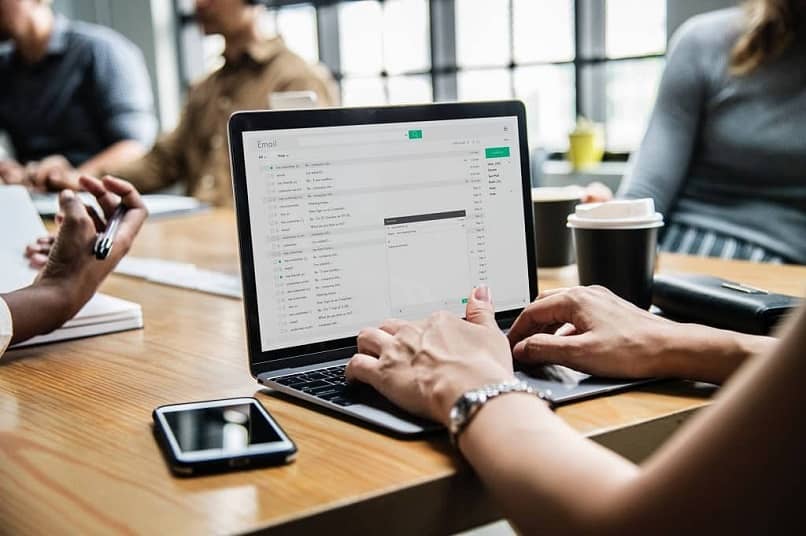
Los sistemas operativos tienen incluido funciones que permiten asociar programas para poder abrir archivos de una manera más rápida de manar automática. Aunque también es posible hacer esta operación de forma manual. Pero algunas veces esta opción se pierde o deja de funcionar y el presente artículo te enseñaremos cómo restaurar las asociaciones de los archivos de Office en Windows.

Para que entiendas un poco más, Windows está programado para poder asociar archivos de datos, y estos se guardan en el registro del sistema. Por lo tanto se almacenan todos los programas que posee y qué tipo de archivo puede abrir con ellos. Pero si la asociación se ha perdido, puedes con simples pasos volver a asociar estos archivos al programa que lo abre.
Por este motivo es importante conocer la extensión del archivo para saber con qué programa asociarlo para poder abrirlo sin problemas. Aunque sea posible modificar o editar los registros, siempre debemos ser cuidados y de ser necesario hacer o restaurar una copia de seguridad del registro de Windows.
Cómo restaurar las asociaciones de los archivos de Office en Windows
Sin más pérdida de tiempo, vamos a sumergirnos de lleno en el tema que nos ocupa en el día de hoy. Y te brindaremos el paso a paso para que aprendas como restaurar las asociaciones de los archivos de Office en Windows. Y para comenzar, te sentarás frente a tu computadora con sistema Windows y vas a hacer clic en el botón de Inicio, luego elige la opción Ejecutar.
En el caso de utilizar Windows 8, te irás al icono de Buscar y vas a escribir Ejecutar, en ambos caso se mostrará la ventana de esa opción. Tal vez te interese conocer cuáles son los comandos básicos para ejecutar programas en Windows 10.
Y en ella vas a escribir el siguiente comando winword/regserver y luego pulsa la tecla Enter. Al realizar esta acción se ejecutara el programa de Word y de forma automática se restaurara las asociaciones con los archivos de este tipo.
Restaurar asociaciones en Excel, PowerPoint y Access
Como puedes ver ya hemos restaurado las asociaciones de los archivos de Word, ahora pasaremos al siguiente programa para hacer lo mismo. En este caso volvemos abrir la herramienta Ejecutar de la forma que les describimos anteriormente.
Ahora escribiremos el siguiente comando excel/regserver y pulsamos Enter. Se ejecutara Excel y se asociara de forma automáticas los archivos de este tipo con la aplicación. Pero existe otra forma de establecer la aplicación como programa predeterminado.
Te das cuenta lo fácil y rápido que resulta restaurar las asociaciones de los archivos, por medio de la aplicación Ejecutar, solo hay que conocer el comando a ingresar. Pasaremos ahora con la siguiente aplicación del paquete ofimático de Office. Volvemos nuevamente a utilizar la herramienta Ejecutar y escribiremos el siguiente comando powerpnt/regserver.
Luego debes pulsar en el teclado la tecla Enter y de inmediato se ejecutara la aplicación de PowerPoint y todos los archivos que sean de este tipo se asociaran a la aplicación. Ahora pasaremos con el siguiente programa de la suite ofimática y nuevamente usaremos la herramienta Ejecutar para ingresar el comando correspondiente.

En este caso vas a escribir el comando msaccess/regserver y luego pulsaras Enter como en los otros casos la aplicación se ejecutara. Y de ahora en adelante todos los archivos de este tipo quedarán asociados con la aplicación. De esta manera te evitas tener que asociarlos manualmente cada vez que quieras abrir un archivo de Office.
Y así concluye un artículo muy interesante y a la vez didáctico, que te mostró la forma de asociar archivos a los programas que lo puede abrir. En este caso a las aplicaciones de la suite ofimática de Office y sin mayor inconveniente has aprendido cómo restaurar las asociaciones de los archivos de Office en Windows.